如何添加CAD打印樣式和線型
在CAD繪圖的過程中,經常需要用到不同的線型來繪制圖形,當完成圖紙的繪制后,就需要將圖紙打印出來以備現場施工需要,那么,你知道如何添加CAD的打印樣式和線型嗎?在CAD圖紙的繪制中,選擇打印樣式和線型是非常重要的一個部分,下面就跟大家一起來看看如何添加打印樣式和線型吧。
1. 首先打開中望CAD,打開需要打印的圖紙,點擊上方工具欄中的【文件】-【打印】,跳轉出【打印-模型】選項卡;
2. 在【打印-模型】選項卡中右側的點擊【打印樣式表】下的【新建】按鈕,點擊使用PCP文件,點擊【下一頁】,在跳轉出的窗口中點擊【瀏覽】,在系統文件管理器中選擇打印樣式文件雙擊打開即可;
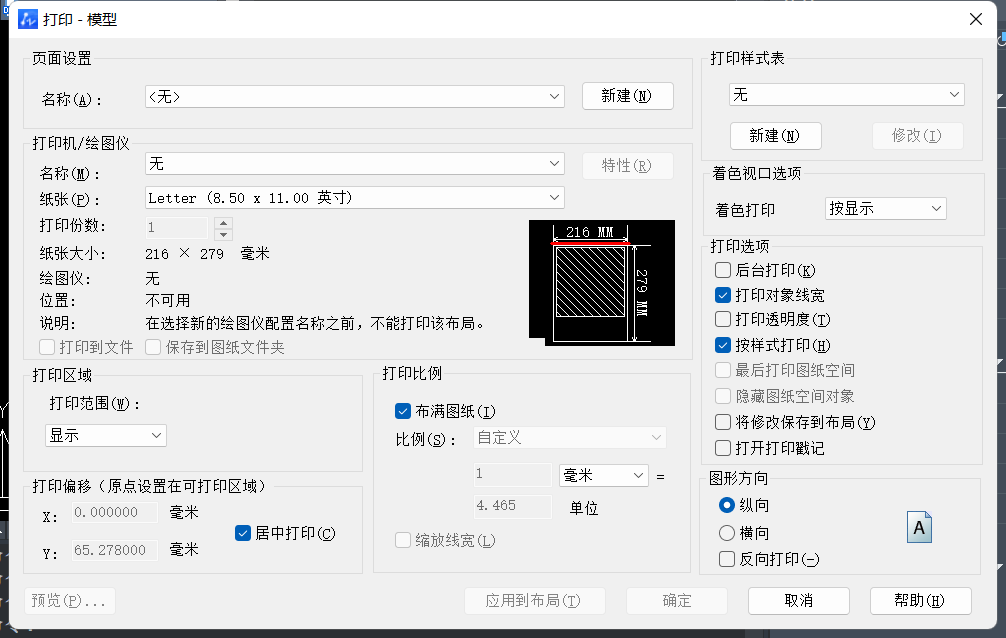
3.在繪圖區中點擊上方工具欄中的【線型】,在下拉列表中點擊線型;

4.點擊【添加線型】后,在跳轉出來的【線型管理器】中點擊加載,在【添加線型】的選項卡中點擊線型文件后的【瀏覽】可以進入系統中的線型文件管理,雙擊打開線型文件就可以將添加線型。
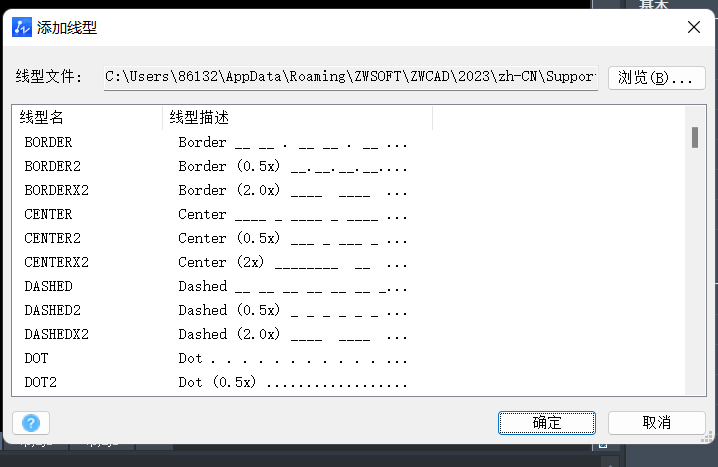
推薦閱讀:CAD下載
推薦閱讀:CAD軟件
·中望CAx一體化技術研討會:助力四川工業,加速數字化轉型2024-09-20
·中望與江蘇省院達成戰略合作:以國產化方案助力建筑設計行業數字化升級2024-09-20
·中望在寧波舉辦CAx一體化技術研討會,助推浙江工業可持續創新2024-08-23
·聚焦區域發展獨特性,中望CAx一體化技術為貴州智能制造提供新動力2024-08-23
·ZWorld2024中望全球生態大會即將啟幕,誠邀您共襄盛舉2024-08-21
·定檔6.27!中望2024年度產品發布會將在廣州舉行,誠邀預約觀看直播2024-06-17
·中望軟件“出海”20年:代表中國工軟征戰世界2024-04-30
·2024中望教育渠道合作伙伴大會成功舉辦,開啟工軟人才培養新征程2024-03-29
·玩趣3D:如何應用中望3D,快速設計基站天線傳動螺桿?2022-02-10
·趣玩3D:使用中望3D設計車頂帳篷,為戶外休閑增添新裝備2021-11-25
·現代與歷史的碰撞:阿根廷學生應用中望3D,技術重現達·芬奇“飛碟”坦克原型2021-09-26
·我的珠寶人生:西班牙設計師用中望3D設計華美珠寶2021-09-26
·9個小妙招,切換至中望CAD竟可以如此順暢快速 2021-09-06
·原來插頭是這樣設計的,看完你學會了嗎?2021-09-06
·玩趣3D:如何巧用中望3D 2022新功能,設計專屬相機?2021-08-10
·如何使用中望3D 2022的CAM方案加工塑膠模具2021-06-24
·CAD多線與多線樣式的設置2018-01-16
·如何設置CAD的標注精度2018-03-27
·CAD鎖定視口快捷鍵2020-04-02
·7張圖教會你用CAD畫固定長度的矩形2016-07-14
·CAD選中相同圖形的三種方法2021-04-12
·在CAD中編輯塊的時候可以調整塊以外的圖形嗎?2024-05-07
·?CAD尋找相似圖形圖塊2016-12-05
·CAD水暖電導入電纜清冊的方法2024-07-29
















